こちらではGoogle Chromeの検索エンジンを管理する方法のご紹介です、前回「Vivaldiの検索エンジンを管理する」でご紹介したGoogle Chrome版となります、検索エンジンの設定方法や追加方法をご紹介致します、検索エンジンの追加についてはVivaldiを使用すると簡単に追加可能ですので、そちらの方法をご紹介したいと思います。
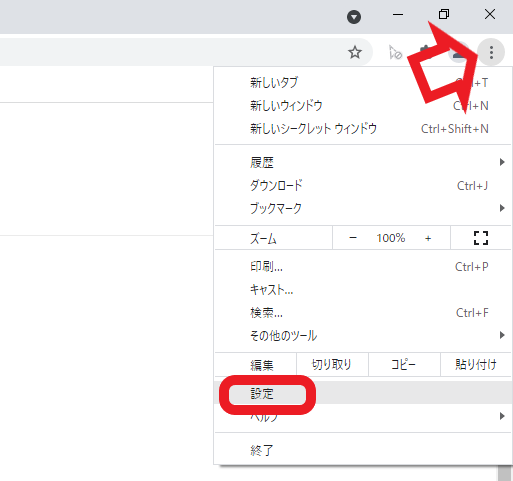
まずはブラウザ右上の︙をクリックしてメニューを表示します、表示されたメニューから設定を選択してください。
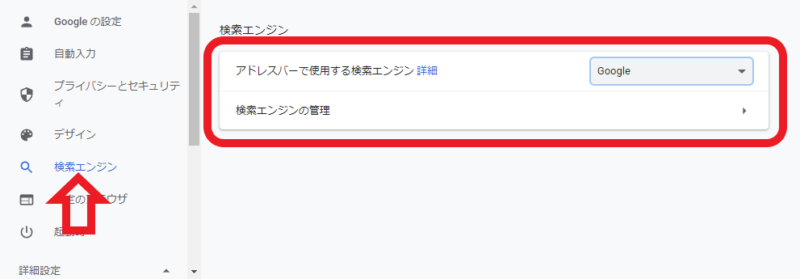
設定が開いたら左のメニューから検索エンジンを選択します、右側の検索エンジンの項目の「アドレスバーで使用する検索エンジン」から、デフォルトで使用する検索エンジンを設定する事が出来ます、次は下に表示されている「検索エンジンの管理」をクリックしてください。
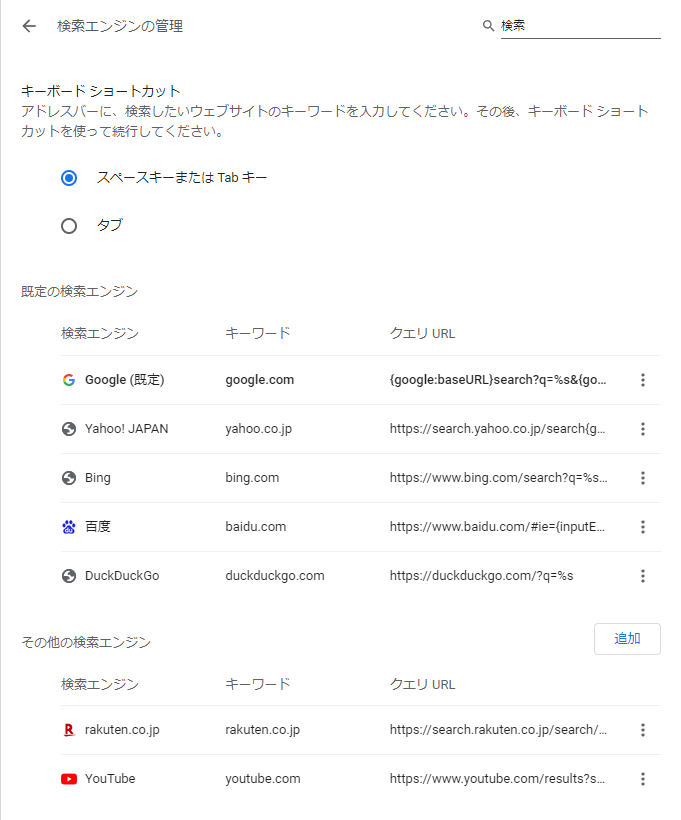
こちらが検索エンジンの管理ウィンドウになります、先程「アドレスバーで使用する検索エンジン」で選択が可能だったのが、こちらの既定の検索エンジンに表示されている検索エンジンになります、既定の検索エンジンの下にあるその他の検索エンジンをデフォルトの検索エンジンにする事も可能です。
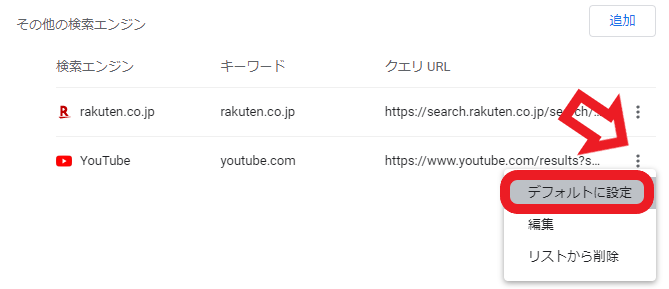
試しにYou Tubeをデフォルトの検索エンジンに設定してみたいと思います、You Tubeの検索エンジンの右側にある︙をクリックしてメニューを表示します、メニューからデフォルトに設定をクリックしてください、以上で設定終了となります。
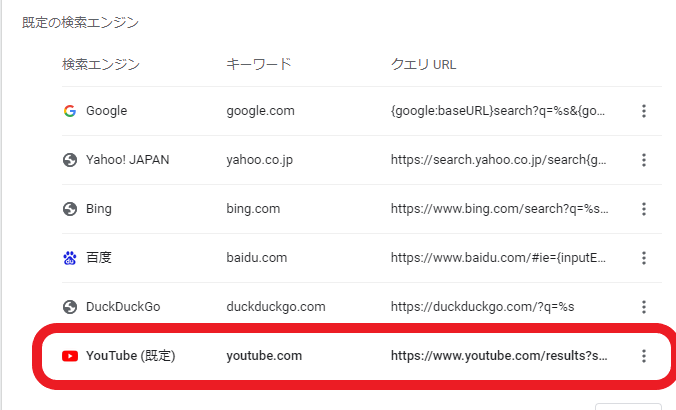
上の画像の様にYou Tubeの名前に(既定)が付いています、これでYou Tubeがデフォルトの検索エンジンに設定されましたので、実際に検索を行ってみたいと思います。
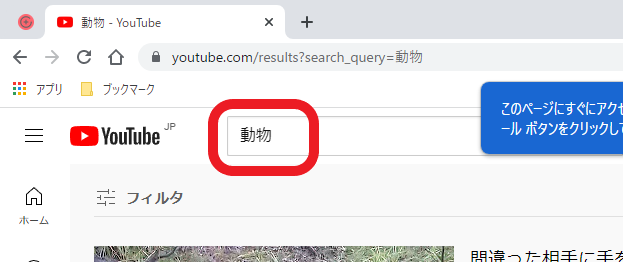
前回のVivaldiと同じ様に動物で検索してみます、検索結果が上の画像ですね、動物で検索した結果がちゃんとYou Tubeで表示されていますので成功となります。
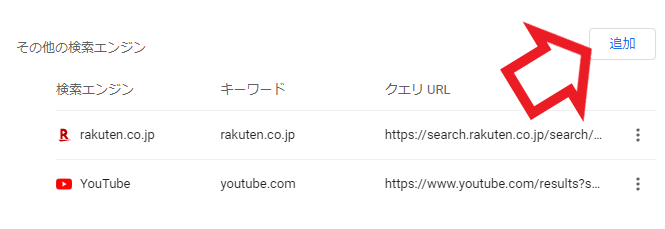
最後に検索エンジンの追加方法をご紹介します、検索エンジンを追加するには上記の検索エンジンの管理を開いてください、その他の検索エンジンの右側に表示されている追加をクリックします。
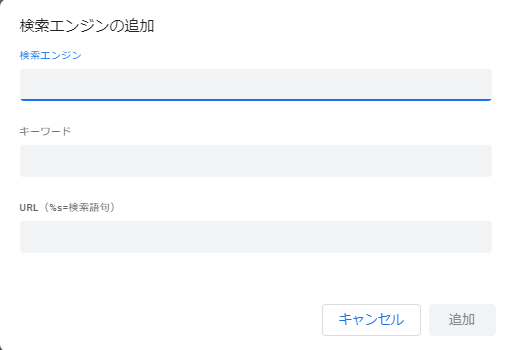
こちらが検索エンジンの追加ウィンドウになります、こちらに検索エンジン、キーワード、URLを入力して追加を行います、検索エンジンには名前を入力してください、キーワードは検索エンジンを使用するためのショートカットテキストを入力します、アドレスバーに設定したキーワードを入力する事で、検索エンジンを指定して検索する事が可能です、上記の既定の検索エンジンを見てもらえれば分かりますが、初期状態だとキーワードがドメインになっていることが多いです、これだと呼び出し辛いので変更しておくと使いやすくなります、例えばYou Tube.comだと長いのでyouなどに変更しておくと呼び出すのが楽ですね、この場合アドレスバーにyouと入力しスペースキーを入力すると、You Tubeを検索エンジンに選択して検索を行えます、さて一番の問題は最後のURLになります、こちらを簡単に登録するにはおすすめブラウザVivaldiを使用してみましょう。
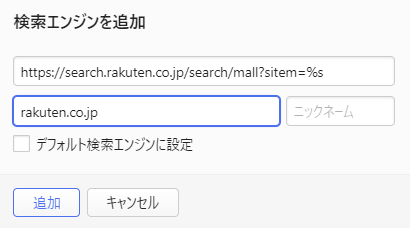
詳しくは「Vivaldiの検索エンジンを管理する」でご紹介して言いますが、Vivaldiでは検索エンジンの追加は対象のページの検索ボックスを右クリック→検索エンジンとして追加をクリックで行うことができます、そちらを行うと上の画像の検索エンジンを追加ウィンドウが開きます、あとはこのウィンドウの一番上のURLを、Google Chromeの検索エンジンの追加のURLにそのままコピペしてしまいましょう、あとはGoogle Chromeで追加を行えば完了となります、Vivaldiほんと便利です。

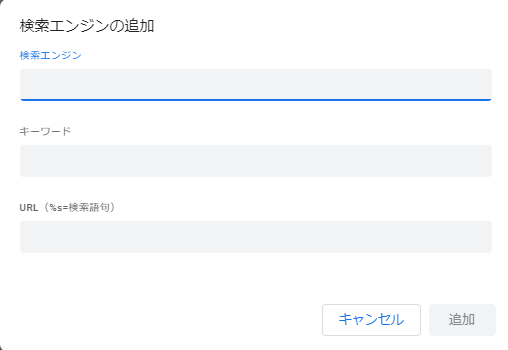
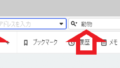
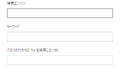
コメント